
アクセスが多い「人気記事」ではなく、自分で選んだ「任意の記事」を並べたい!
有名なWordPress Popular Postsでは、人気記事をサイドバーに並べることはできますが、「自分で選んだ記事だけ」を並べたい方も多いハズ。
そこでお勧めのプラグインがFeatured Posts Pro。
ここでは、WordPressのブログでFeatured Posts Proを使い、「自分で選んだお勧め記事」を表示させる方法を解説していきます。
Featured Posts Proとは?
「Featured Posts Pro」とは、自分で選んだ記事だけをサイドバーに「おすすめ記事一覧」のような形でリスト化して表示できるWordPressのプラグイン。
「WordPress Popular Posts」の場合、人気がある記事を自動的にランキング表示してくれるため、非常に便利で利用者も多いものの
[imglist icon=”dot1″ color=”orange”]
- 人気がある記事を知られてしまう(キーワードを盗まれる)
- 使うことでブログが重くなってしまう
[/imglist]といったリスクがあります。
その点、Featured Posts Proなら、自分で訪問者に「今」読んで欲しい記事を並べられるため、人気記事(PVが多い記事)を知られる恐れがありません。
季節系のトレンド記事を多く投稿しているブログなら、特定の季節に「需要がある記事」を並べて、PVを倍増させる効果も見込めます。
たとえば、7月~8月なら
[imglist icon=”dot1″ color=”orange”]
- 花火大会の記事
- お祭りの記事
- 熱中症対策の記事
[/imglist]などを並べておくとGood!
Featured Posts Proのインストールと設定方法
【STEP.1】Featured Posts Proをインストールし有効化する
WordPressの管理画面からプラグイン>新規追加の順にクリックし、Featured Posts Proで検索。
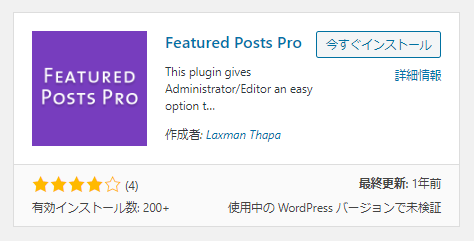
Featured Posts Proが一覧に見つかったら、「今すぐインストール」し、「有効化」。
これでインストールと有効化が完了。
【STEP.2】Featured Posts Proで表示したい記事を選ぶ
WordPressの管理画面の左側にある「投稿一覧」をクリックし、投稿済みの記事を表示させます。
おすすめ記事として表示させたい記事の「Featured Post」のチェックボックスにチェックを入れます。
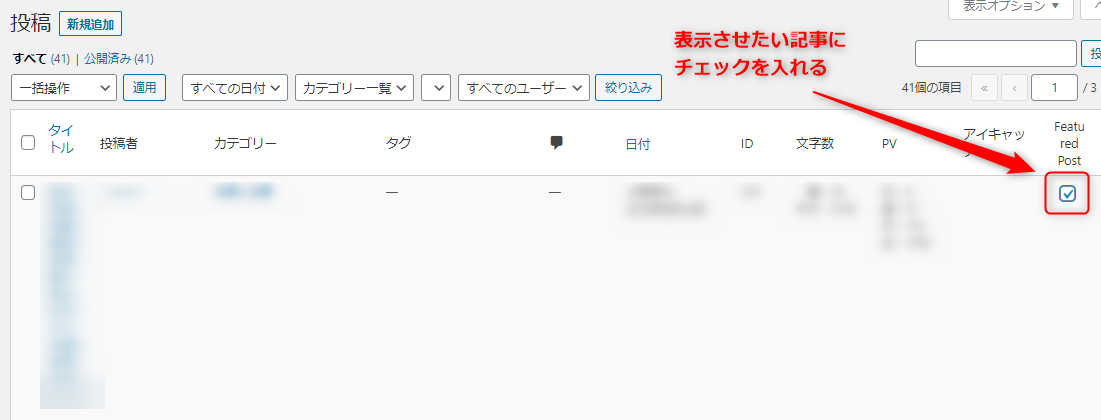
※表示させたい記事にすべてチェックをいれましょう。
【STEP.3】記事の並び順を設定する
画面左端にある「Featured Post List」をクリック。
Featured Postsの管理画面が表示されます。
各記事の冒頭にある「三」のマークをドラッグ・アンド・ドロップすることで、リスト表示したときの順番が変更できます。
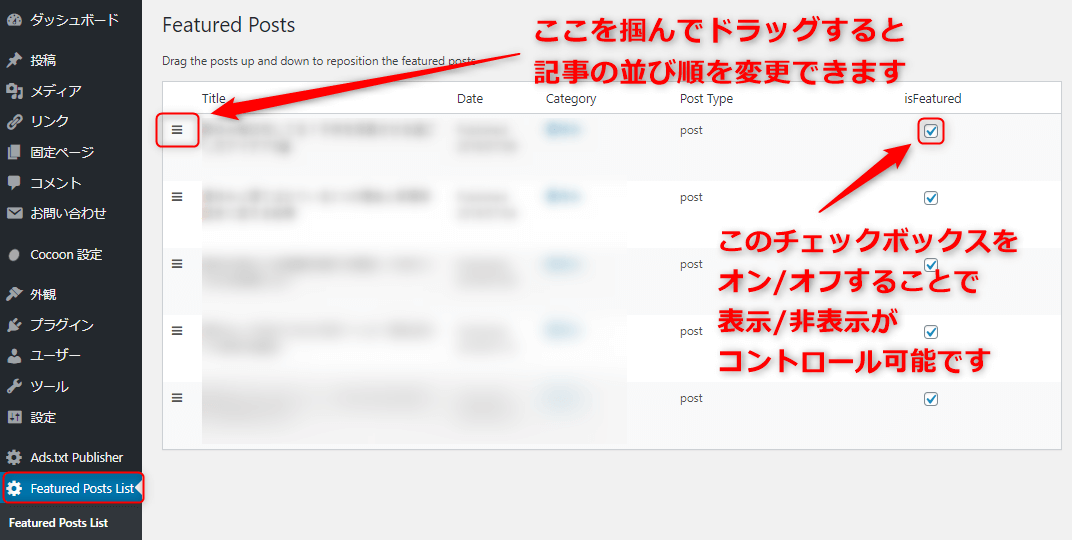
※右端の「isFeatured」のチェックをオン/オフすることで、リストでの表示/非表示を選択可能です。
【STEP.4】Featured Posts Proのウィジェットを追加する
「外観」>「ウィジェット」の順にクリックし、ウィジェットの管理画面を表示させます。
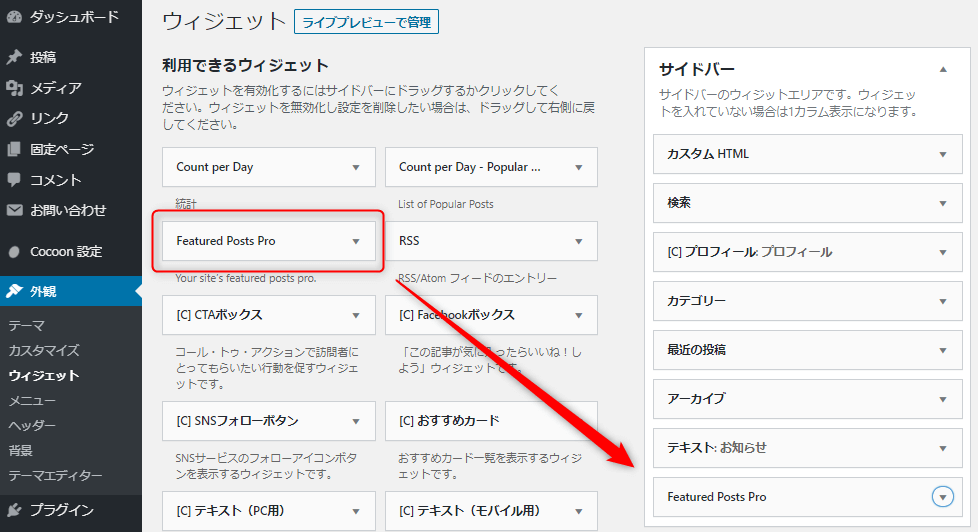
そして「利用できるウィジェット」の欄にある「Featured Posts Pro」を「サイドバー」の欄にドラッグ・アンド・ドロップします。
【STEP.5】Featured Posts Proの表示設定をする
サイドバーのウィジェットの欄にFeatured Posts Proをドラッグ・アンド・ドロップすると、表示設定の画面が開きます。
その画面から、このウィジェットのタイトルや表示する投稿数などを設定していきます。
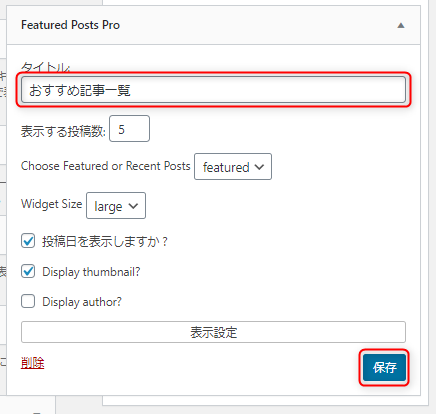
[imglist icon=”dot1″ color=”orange”]
- タイトルは「おすすめ記事一覧」や「いま読まれている記事」などが適当
- 「表示する投稿数」は3~5個くらいが適当
- 「Widget Size」や「投稿日」はお好みで
- 「Display thumbnail」にチェックを入れるとアイキャッチ画像が表示されます
[/imglist]以上、設定したら保存をクリックします。
これで完了です。お疲れさまでした!
まとめ
似たような機能のプラグインとして「Flexible Posts Widget」があり、私も長年愛用していますが、現在は公式プラグインの一覧に出てこないため、代わりにFeatured Posts Proをご紹介しました。
Featured Posts Proはプラグインの管理画面から、表示のオンオフが行えるため、毎年季節ごとに表示させたい記事の切り替えが楽というメリットがあります。
お正月ネタ~クリスマスネタまでをあらかじめ投稿記事一覧からチェックを入れておいて、その季節ごとにオンオフを切り替えると、カンタンにブログの「模様替え」が行なえますよ。





